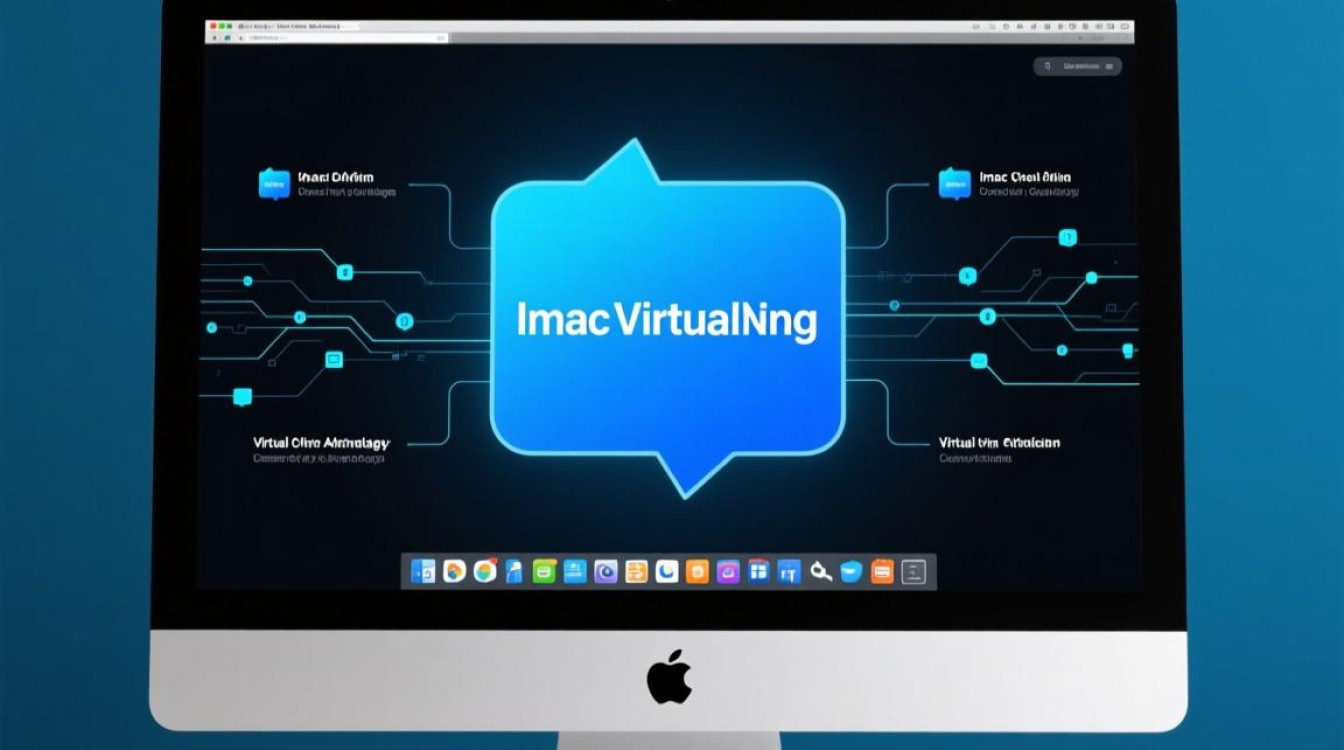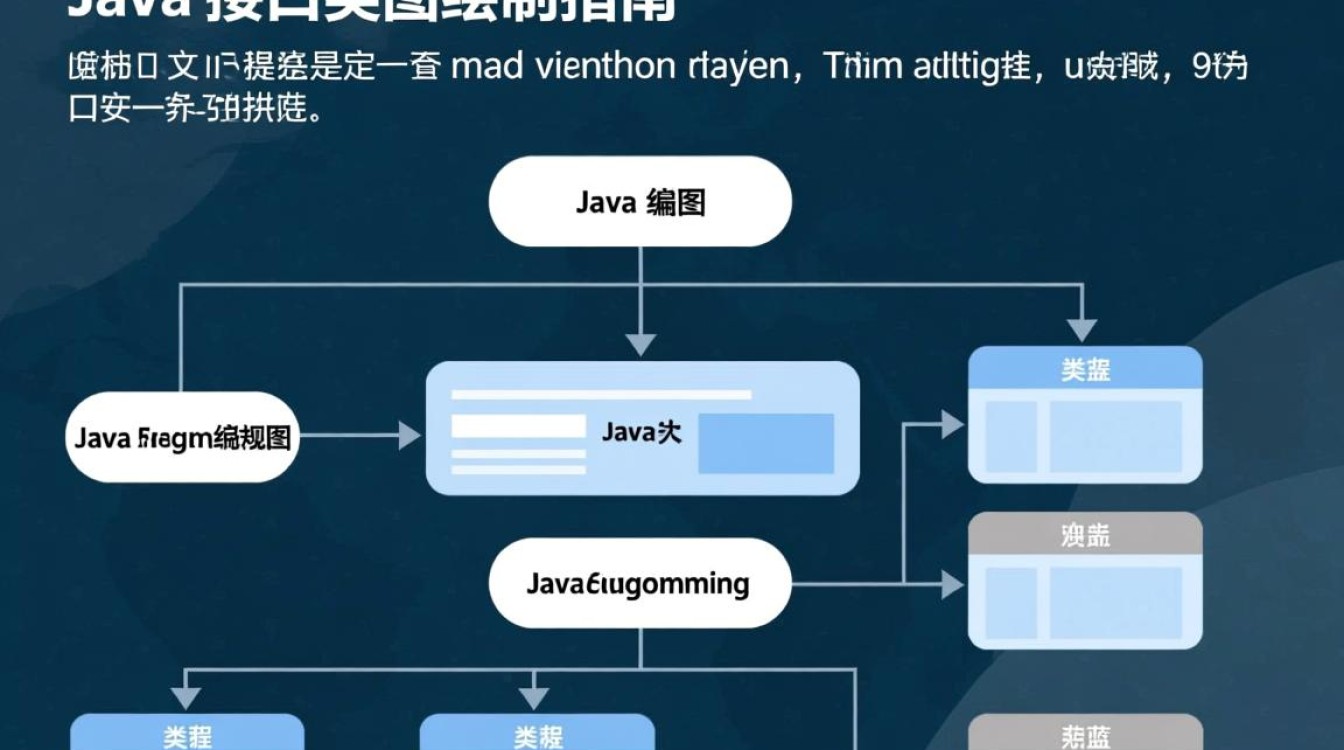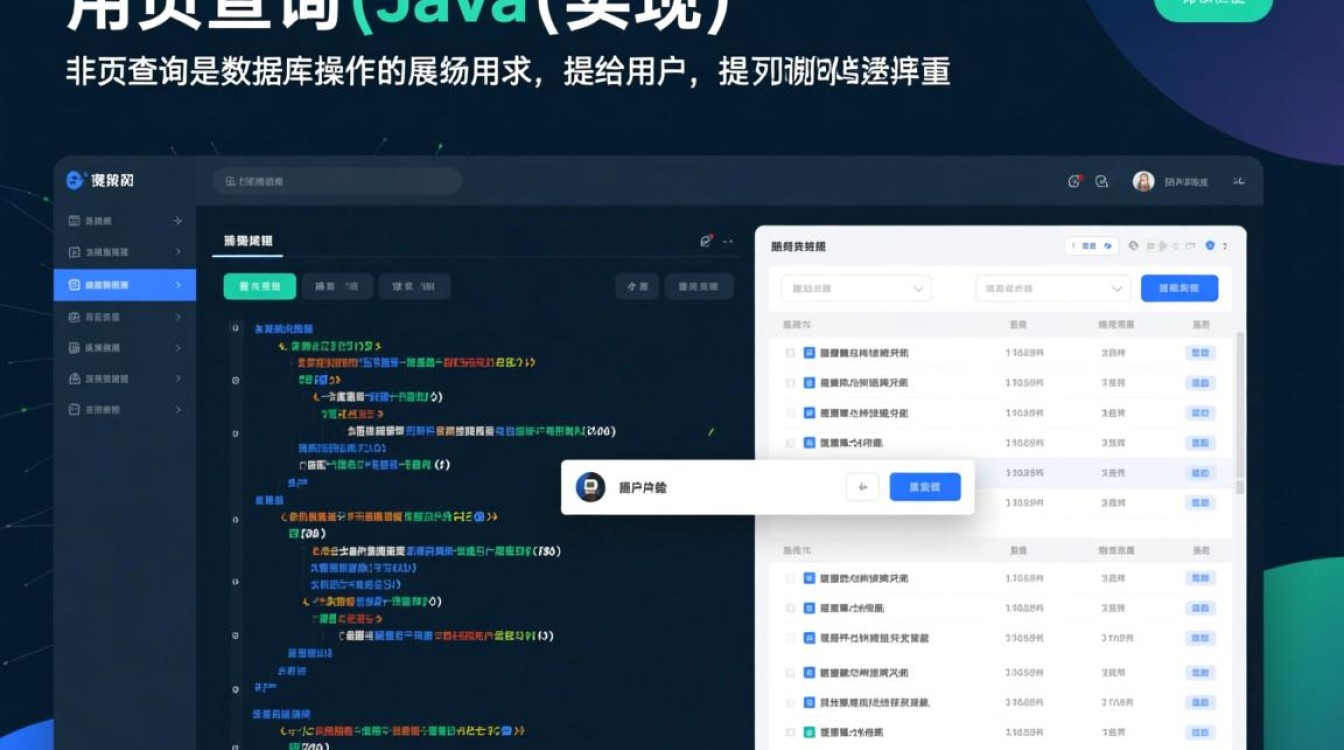在虚拟化技术广泛应用的今天,拷贝虚拟机已成为许多用户日常操作的需求,无论是为了快速部署环境、备份数据,还是在不同测试场景中复现配置,掌握正确的拷贝方法不仅能提升工作效率,还能避免因操作不当导致的数据丢失或虚拟机故障,以下将从准备工作、拷贝步骤及注意事项三个方面,详细讲解如何高效、安全地拷贝虚拟机。

拷贝前的准备工作:明确需求与检查环境
在开始拷贝虚拟机前,需明确拷贝目的并做好充分准备,这是确保后续操作顺利的关键。
明确拷贝类型
虚拟机拷贝主要分为“完整拷贝”和“快照拷贝”两种,完整拷贝会生成与原虚拟机完全独立的副本,适合需要隔离环境的情况;快照拷贝则是基于虚拟机某个时间点的状态创建副本,适合临时测试或版本回退,根据需求选择类型,能避免后续资源浪费。
检查虚拟机状态
确保原虚拟机处于“关机”或“休眠”状态,若虚拟机正在运行,直接拷贝可能导致文件损坏或数据不一致,对于必须运行的环境,可先创建快照再操作,但需注意快照无法捕获实时写入的数据(如数据库事务)。
确认存储空间与兼容性
拷贝虚拟机需要充足的存储空间,建议提前检查目标存储设备的剩余容量,确保大于原虚拟机磁盘文件大小的1.2倍(预留额外空间用于后续扩展),若跨平台拷贝(如从VMware拷贝至VirtualBox),需确认虚拟机磁盘格式兼容性,必要时使用格式转换工具(如VMware的vmkfstools)处理。
记录原虚拟机配置
备份原虚拟机的关键配置信息,如虚拟机名称、网络设置(IP地址、MAC地址)、磁盘大小、内存分配等,这些信息在拷贝后需要根据新环境调整,避免IP冲突或配置失效。
虚拟机拷贝的具体操作步骤
根据使用的虚拟化平台(如VMware、VirtualBox、Hyper-V等),拷贝操作略有差异,但核心逻辑一致,以下以最常见的VMware Workstation和VirtualBox为例,介绍具体步骤。

(1)VMware Workstation中拷贝虚拟机
完整拷贝操作:
- 关闭原虚拟机,进入VMware Workstation主界面,右键点击要拷贝的虚拟机,选择“管理”→“克隆”。
- 在克隆类型选择中,根据需求勾选“创建完整克隆”(独立副本)或“创建链接克隆”(基于原虚拟机磁盘的快照,节省空间但依赖原虚拟机)。
- 设置克隆虚拟机的名称和存储位置,建议修改名称以区分原虚拟机,避免管理混乱。
- 完成设置后,点击“完成”,VMware将自动生成克隆虚拟机文件。
注意事项:
- 链接克隆的虚拟机不能脱离原虚拟机独立运行,若需移动或删除原虚拟机,需先处理链接克隆副本。
- 克隆完成后,需启动虚拟机并进入系统,更新硬件驱动(如VMware Tools),确保网络和设备正常工作。
(2)VirtualBox中拷贝虚拟机
完整拷贝操作:
- 关闭原虚拟机,打开VirtualBox管理器,选中要拷贝的虚拟机,点击“工具”→“克隆”。
- 在克隆窗口中,选择“完全克隆”(独立副本)或“克隆当前快照”(需提前创建快照)。
- 设置克隆虚拟机的名称、系统类型和版本(需与原虚拟机一致),并选择存储路径。
- 点击“克隆”开始执行,等待进度条完成后,新虚拟机将出现在虚拟机列表中。
注意事项:
- VirtualBox默认会为克隆虚拟机生成新的MAC地址,避免网络冲突,但需确保新环境支持DHCP或手动修改IP配置。
- 若原虚拟机安装了VirtualBox增强功能,克隆后需重新安装增强功能,以实现文件共享、屏幕分辨率自适应等功能。
拷贝后的优化与注意事项
拷贝虚拟机并非简单的文件复制,后续的系统调整和优化同样重要,直接影响虚拟机的可用性和稳定性。
网络配置调整
克隆虚拟机通常会保留原虚拟机的网络配置,可能导致IP地址冲突,需进入系统后,检查并修改以下内容:

- Windows系统:通过“网络和共享中心”修改IP地址,或设置为DHCP自动获取。
- Linux系统:编辑网卡配置文件(如
/etc/netplan/或/etc/sysconfig/network-scripts/),更新IP、子网掩码、网关等信息。
系统标识符清理
克隆的虚拟机会与原虚拟机拥有相同的主机名、SID(Windows系统唯一标识)或UUID(Linux系统标识),可能导致服务异常或授权问题,需进行以下清理:
- Windows:通过“sysprep”工具(位于
C:\Windows\System32\sysprep)运行“系统准备清理”,选择“进入系统全新体验(OOBE)”,并勾选“ generalize”。 - Linux:使用
hostnamectl命令修改主机名,删除/etc/machine-id文件(重启后系统会自动生成新的UUID)。
磁盘管理与扩展
若目标存储空间充足,可考虑扩展虚拟机磁盘容量,以满足后续使用需求,以VMware为例:
- 关闭虚拟机,在虚拟机设置中选中磁盘,选择“扩展磁盘容量”。
- 启动虚拟机后,使用磁盘管理工具(如Windows的“磁盘管理”或Linux的
fdisk、growpart)扩展分区并格式化新增空间。
安全与备份
拷贝后的虚拟机相当于原虚拟机的副本,需及时更新系统补丁、安装杀毒软件,并定期备份关键数据,避免将虚拟机文件存储在易丢失的设备中,建议使用企业级存储或云存储方案。
拷贝虚拟机是一项基础且重要的操作,从准备阶段的规划检查,到执行阶段的细致操作,再到后续的优化调整,每一步都需严谨对待,无论是个人开发者还是企业运维,掌握规范的拷贝方法,不仅能提升工作效率,更能保障虚拟机的稳定运行和数据安全,通过本文介绍的方法,用户可根据实际需求选择合适的拷贝策略,轻松实现虚拟机的复用与管理。